如今电脑和手机已经成为我们生活中不可或缺的工具,随着科技的不断发展,我们可以通过电脑和手机连接视频,实现更加便捷的娱乐和工作体验。而要将电脑上的视频传输到手机上,使用数据线是一种非常常见和简便的方法。通过连接数据线,我们可以将电脑上的精彩视频传输到手机上,随时随地进行观看和分享。接下来让我们一起来探讨一下如何使用数据线进行电脑和手机之间视频的连接与传输。
怎样使用数据线将电脑上的视频传输到手机上
具体方法:
1.将自己的手机和电脑通过数据线进行连接,然后在手机桌面上从上往下滑动。找到USB的用途,点击一下【传输照片】选项。
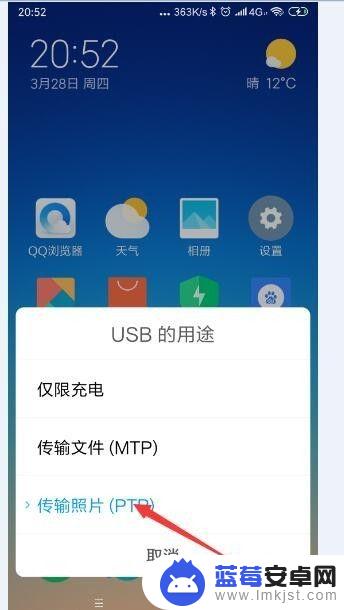
2.在自己的电脑桌面上找到【计算机】的图标,双击打开。
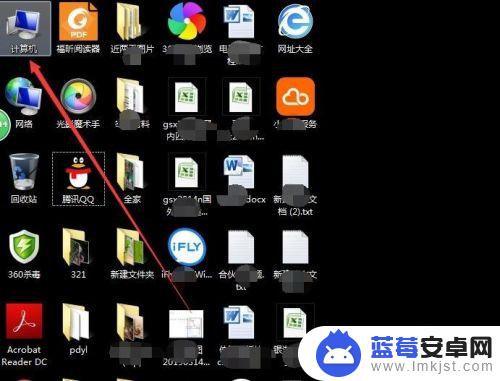
3.然后看到便携设备下“MI6x”的图标。
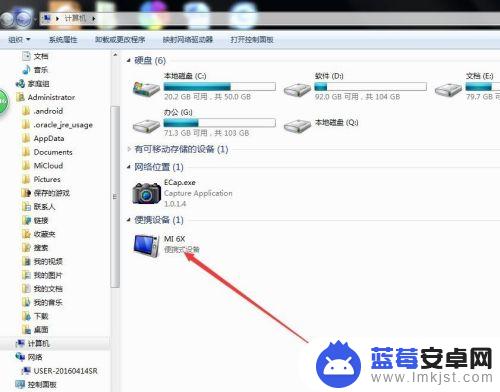
4.打开这个图标之后,就可以看到【内部存储设备】的图标。双击打开【内部存储设备】。
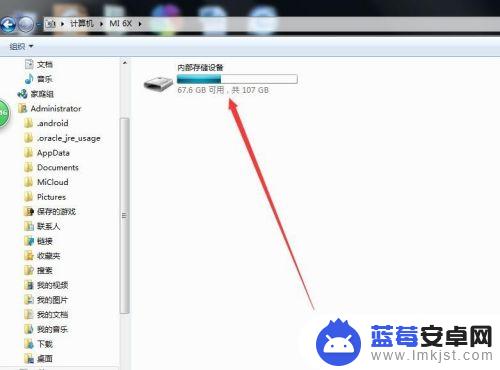
5.找到【DCIM】文件夹,点击打开。
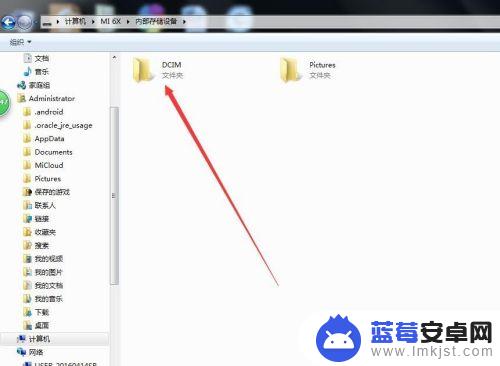
6.找到【Camera】文件夹,点击打开。
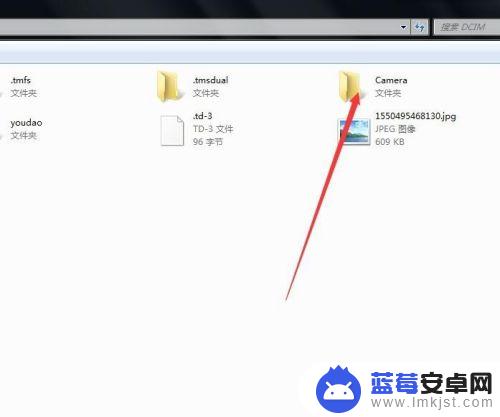
7.在这个文件夹里,将电脑里想要放入手机上的视频。通过复制粘贴,放在这个文件夹里,在手机相册里就可以看到了。
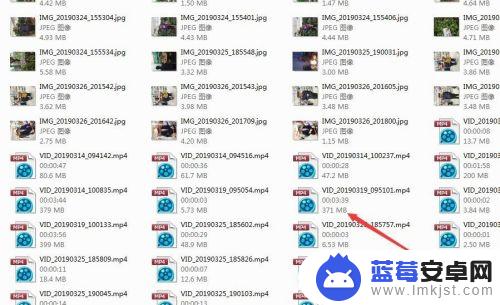
以上是关于如何将电脑和手机连接视频的全部内容,如果您遇到类似情况,您可以按照本文的方法来解决问题。












